Como añadir una marca de agua a tus fotos de forma fácil y sencilla
Una de las cosas que más puede molestar tanto a los bloggers como a las personas que suben fotos a sus redes sociales, es que alguien se apropie de sus imágenes y una buena solución para esto es subir siempre las imágenes con una marca de agua incluida, así evitarás que nadie tenga la tentación de apropiarse de ellas. Pero ¿como añadir una marca de aguar?

Lo primero que tenemos que tener es una imagen que vaya a hacer las veces de marca de agua, en mi caso la marca de agua me la diseño Sue de Fina la Endorfina al mismo tiempo que la cabecera pero hoy voy a utilizar una hecha por mi para poder explicar mejor como puedes hacer una marca de agua de una manera muy sencilla con picmonkey.
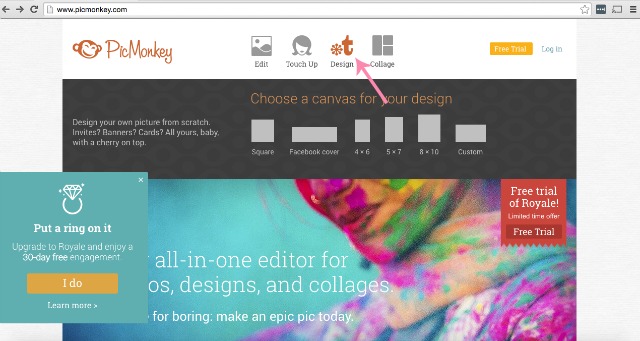
Para empezar abrimos Picmonkey y hacemos click en “Desing” para seleccionar la opción de diseñar.
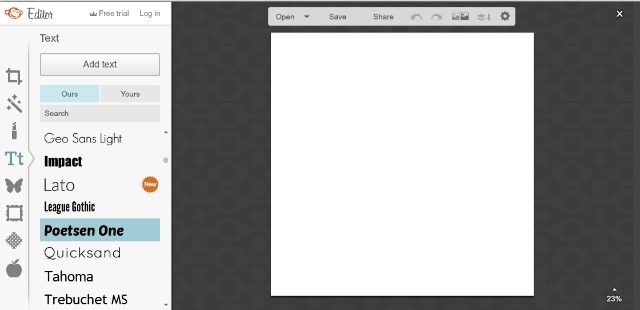
Nos aparecerá un panel con el fondo blanco y a la izquierda las diferentes opciones de edición. Pulsamos en Texto, seleccionamos la fuente que queramos y damos a “Add Text”. 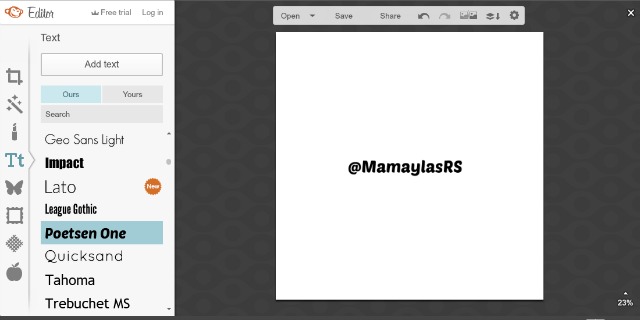
Nos aparecerá un recuadro en el que podemos escribir, lo normal es que pongamos el nombre de nuestro blog pero en mi caso escribiré el usuario de twitter ya que lo que busco es atraer seguidores a la red social.
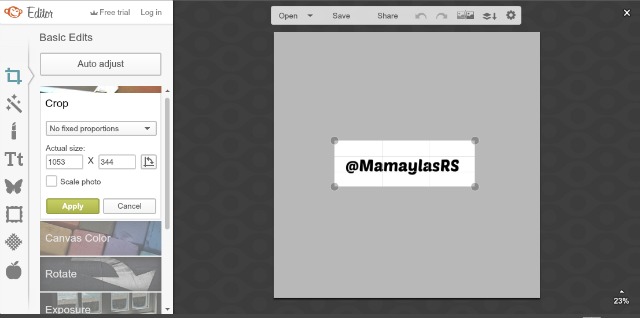
Una vez tenemos nuestro nombre escrito, cortamos un poco el panel para que sea más fácil manejarnos con él. Para ello iremos a “Crop” y moveremos el recuadro hasta conseguir el tamaño que buscamos. Después le daremos a “Apply.
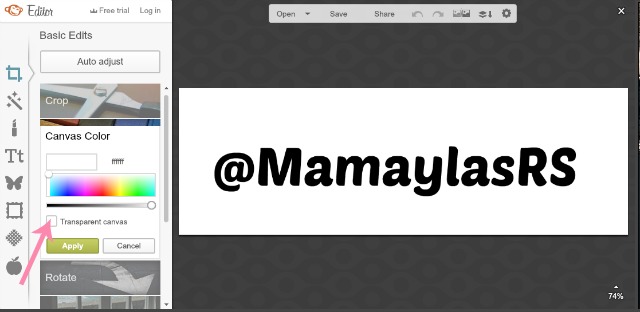
A continuación, pinchamos en “Canvas color” para poner el fondo (también conocido como canvas) transparente. Para esto solo tenemos que señalar el recuadro que está a la izquierda que pone “Transparent canvas”. De esta manera, no nos dará ningún tipo de problema al colocarlo sobre las imágenes.
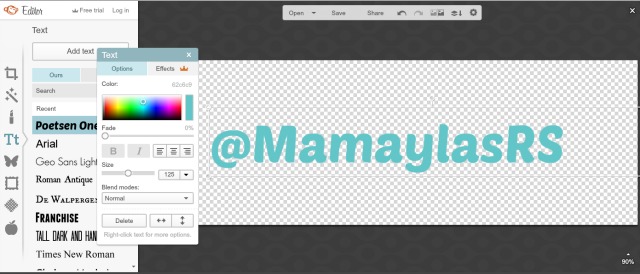
En este momento también puedes elegir el color que va a llevar tu marca de agua. Si no tienes preferencia por ninguno en concreto, lo más recomendable es que sea blanco, ya que se suele ver mejor. Yo voy a ponerla en el color turquesa de mi plantilla por seguir un poco la línea cromática, aunque repito que lo mejor es el blanco.
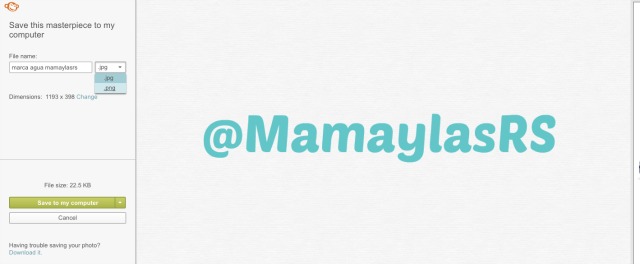
Ya tenemos nuestra marca de agua diseñada, ahora llega el momento de guardarla y es importante que lo hagamos en formato .png ya que esto evitará que se muestren los bordes que, aunque el fondo sea transparente, nos podrían dar algún problema.
Como colocar una marca de agua
Ya tenemos hecha y guardada en nuestro ordenador la imagen que vamos a utilizar como marca de agua, ahora llega el momento de colocarla en nuestras fotos y con picmonkey esto es muy sencillo.
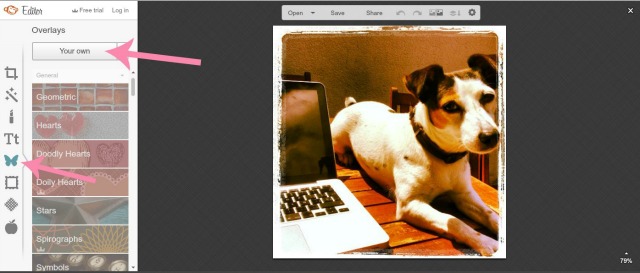
Para empezar abrimos Picmonkey pero en lugar de “Desing”en esta ocasión pinchamos en “Edit” y seleccionamos la fotografía sobre la que queremos incrustar la marca de agua. Nos aparecerá la imagen y a la izquierda el mismo menú que veíamos antes. Pinchamos en “Overlays” (el símbolo de la mariposa) y aparecerá un desplegable nuevo. No le haremos caso ya que lo que nos interesa es que nos da la posibilidad de añadir nuestra propia imagen, por ello pinchamos en “Your Own” y seleccionamos la marca de agua que ya tenemos seleccionada y guardada en formato .png.
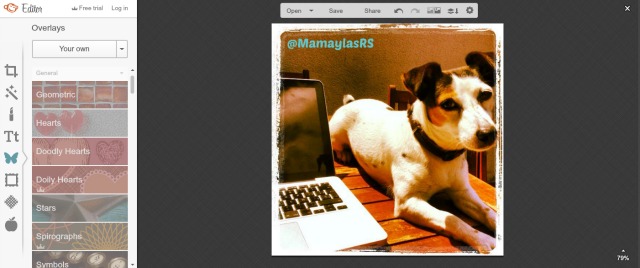
Para terminar, colocaremos la marca de agua en el punto de la fotografía que queramos y podemos abrir o cerrar el cuadro para que tenga mayor o menor tamaño, según nos interese.
Una vez colocada en el punto que queremos, le damos a guardar y ya tenemos nuestra imagen lista para publicar.
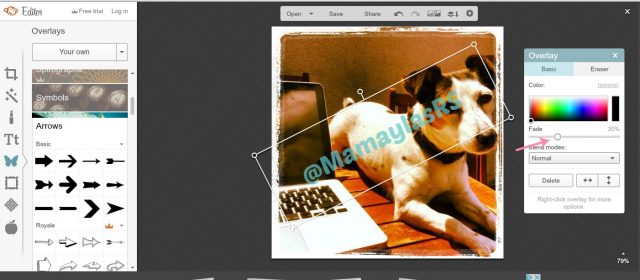
Si no queremos ser tan discretos, hay otra opción que es pisar la foto con la marca de agua, para esto, debemos modificar la transparencia de la misma. Una vez la hayamos insertado como en el paso anterior, la colocamos en el centro al tamaño que queramos. El siguiente paso es seleccionarla y aparecerá un recuadro en el que podemos modificar su color, etc. Ahí lo único que tenemos que tocar es el “Face” lo iremos desplazando por la barra hasta que tenga la transparencia que nosotros deseamos.
Personalmente me gusta más la primera opción pero como en todo, para gustos los colores así que también os cuento esta para los que optéis por ella.
Como ves diseñar y colocar una marca de agua con Pickmonkey es algo muy sencillo, si tienes alguna duda, no dudes en preguntármela a través de los comentarios. Espero haberte servido de ayuda y que el post haya parecido interesante. Si es así te agradecería que lo compartieras.
3 Comentarios
Pingback:
Cuentos para peques
¡Hola!:)
Me ha parecido muy útil e ilustrativa esta entrada. Alguna vez me he planteado poner una marca de agua a las fotos de los libros que reseño, pero por una cosa u otra al final no lo he hecho. A ver si cuando me ponga de nuevo a publicar reseñas me acuerdo de este post y lo hago. Parece sencillo, pero hasta que no me ponga a hacerlo no sé si me surgirá alguna duda, así que lo mismo vuelvo por aquí a preguntarte jejeje
Un beso.
Mamá y las Redes Sociales
Me alegro de que te pareciera útil, si tienes alguna duda estoy por aquí o por FB para lo que necesites 😉